この度は「SuperWin Utilities 2」のレビュアーとして選出して頂き
ありがとうございました
今回のレビューは「Intel Technology Day in Akiba 2012」の来場者限定特別レビュアーとしてのレビューとなります
「SuperWin Utilities 2」はディスクデフラグやシステム、デザインの最適化、
起動の高速化、メモリクリーナーなど、パソコンを快適にしてくれるソフトウェアとなっています
ほかにもPC診断や省電力化、バックアップなど、パソコンを安心して使うための機能が
てんこもりとなっています
今回は自作デスクトップPCにインストールして
その効果を実感してみたいと思います
インストールして起動するとまずはじめにライセンス認証が表示されます
ここで再インストールやハードディスクの交換を行う際は
あらかじめインストール済みのソフトウェアをアンインストールしてくださいという
重要なメッセージが表示されますので、再インストール等を行う際は
しっかり元のPCからアンインストールは行っておきましょう
メイン画面はこのようになっています
まずは全自動クリーナー行い、容量確保を行ってみようと思います
■全自動クリーナー
全自動クリーナーを起動するとこの画面が表示されます
設定がよくわからない方、すぐ試してみたい方はそのまま「実行」でも
問題なく進められるのがよい点だと思います
「スケジュール」タブでは全自動クリーナーを実行するタイミングを設定できます
通常の時間だと若干パフォーマンス等にも影響がでますので
シャットダウン時に実行するようにスケジュール設定を行うのもよいと思います
「クリーナーゴミ箱」タブでは、万が一必要なファイルが削除されてしまったとしても
バックアップから復旧できます
不安な方は設定しておきましょう
「設定」タブではどのようなファイルを削除の対象にするか
詳細な設定を行うことができます
ただうかつに変更すると必要なファイルが削除されてしまう可能性があるので
変更される際はしっかりと説明書を読んでから変更された方がよいでしょう
実行してスキャンが終わると、実際にどれほどの容量が開くのか表示してくれます
今回のPCは再インストールしてそれほどたってませんが(2~3週間)
それでも結構な数の不要ファイルが出てきて、3GBほどの容量が確保できるという結果になりました
完了すると、実際にどのようなファイルがどれだけ削除されて
どれだけ容量が確保できたのかが表示されてわかりやすいのもいいところです
クリーナー実行前と、実行後のHDDの容量です
確かに効果が見られます
60GBほどの容量のSSDをOS起動ドライブとして使用している方には
特に効果的だと思います
■ハードウェア管理
この項目はHDDやCPUの温度管理、省電力化設定を行えます
HDDの故障予測等も行ってくれますので、便利です
HDD管理のメイン画面では現在の温度や故障予測などを表示されます
HDDの容量やモデル名といった情報も表示されます
それぞれのドライブの詳細情報をクリックすると
より詳しい情報をチェックできます
「ドライブのスコア」タブでは現在のHDDのS.M.A.R.T情報がわかります
また属性名をクリックするとどのようなものかも教えてくれるので親切です
…このHDDはちょっとシークエラーレートが心配ですね(汗
「故障予測」タブではあとどれぐらいで故障する可能性があるかを
グラフで表示してくれます
グラフなので見やすいのがよいところ
「温度の履歴」タブでは日々ごとの温度の変化をグラフで見ることができます
現在のエアフローなどの状態を調べるのにもよいのではないでしょうか
温度が高いようなら改善を見直したりなど、有効に使えそうです
「CPUの温度監視」の項目ではCPUコアごとの温度を
日ごとに知ることができます
CPUの温度が設定値を超えると強制終了させたりすることができるのですが
個人的にここは使わないかなと思いました
ゲームプレイや作業中にこの温度を超えてしまい、突然シャットダウンなどが始まってしまうと
泣けますので…
最後にパソコンの省電力化ですが
Windowsの省電力機能を自動設定することで消費電力を落とす項目になっています
実際に消費電力や電気代などを入力すれば自動的に計算してくれますので
目安としてはよいと思います
■パフォーマンスアップ
システムやデザイン、常駐の起動速度などを遅らせたり、最適化させたりして
Windowsの起動の高速化や、普段快適に扱えるようにする項目です
実際に実行して、機能の一つである「Windows起動時間の測定」で起動速度を見てみました
SSDを導入しているため、元々30秒と非常に高速ですが
実行後は15秒とさらに半分に短縮され、かなり大きな効果が得られました
ただ常駐ソフトがしばらくしてからの起動になるので
すぐ必要になる常駐ソフトがあると逆に困ることもあるので
少々悩みどころではあります
システム最適化のおかげで、通常の操作はキビキビ度が若干向上したように感じました
時々重くなるような感じも軽減できるので、こちらは是非導入すべきだと思います
万が一の際も元に戻すこともできますからね
■まとめ
クリーナーでの容量アップ、SSDでもさらに高速化が望めるなど
今の状況からさらに一歩進んだ快適環境がほしい方には非常にすばらしいソフトだと思います
Windowsの高速化に関しては一長一短な部分もありますが、
クリーナーは容量の小さなSSDには確実に大きな効果をもたらしてくれるものですし
ハードウェアの監視機能も非常に役立つものだと思います
今回は触れませんでしたが、ほかにもバックアップや
パスワードの管理など、魅力的な機能もたくさん詰まっていますので
気になった方は試されてみてはいかがでしょうか
コメント (2)
ZIGSOWにログインするとコメントやこのアイテムを持っているユーザー全員に質問できます。
YouTube の動画を挿入
YouTube の URL または動画の ID を入力してください
動画の ID が取得できません。ID もしくは URL を正しく入力してください。
ニコニコ動画の動画を挿入
ニコニコ動画の URL または動画の ID を入力してください
動画の ID が取得できません。ID もしくは URL を正しく入力してください。
ZIGSOWリンク挿入
検索対象とキーワードを入力してください
外部リンクを挿入
リンク先の URL とタイトルを入力してください
URL を正しく入力してください。
ほかのユーザーのレビュー
-
インテル SSD 320 120GB SSDSA2CW120G310
今回は、ジグソープレミアムレビュー「「IntelTechnologyDayinAkiba2012」来場者限定特別企画のレビューアー」のトリプルプレミアムレビューの第一弾、...
-
インテル SSD 320 120GB SSDSA2CW120G310
■「SSD320」シリーズ/エントリークラスの定番となるかIntelの第三世代の「SSD」(SolidStateDrive)「320」シリーズは、MLCNANDフラッシュメモリに25nmプ�...
-
インテル SSD 320 120GB SSDSA2CW120G310
intelのSSD320120GBをレビューする機会を頂きましたので、今回はちょっと変わった内容でレビューしてみたいと思います。■ハードウェアRAIDカード�...
-
インテル SSD 320 120GB SSDSA2CW120G310
IntelTechnologyDayinAkiba2012特別企画のレビューアーに選出していただきました。有難うございます。今回のレビューはインテルSSD320ということなのです...
-
インテル SSD 320 120GB SSDSA2CW120G310
zigsowでは話す事も無いというレベルに浸透してるであろう、SSD。最近ではチップセットレベルでSATA2より高速なSATA3に対応し、市場にもそれに追従�...
-
インテル SSD 320 120GB SSDSA2CW120G310
この度はIntelSSD320120GBのレビューに選出いただき誠にありがとうございます。この様な機会を与えて下さったzigsow様、Intel様に深く感謝いたします�...
-
インテル SSD 320 120GB SSDSA2CW120G310
熱いゴールデンウィークに行われたIntelTechnologyDayinAkiba2012の来場者限定特別企画レビューに当選させて頂きました。選んで頂いたzigsow様、Intel様、�...
-
インテル SSD 320 120GB SSDSA2CW120G310
まずは、「IntelTechnologyDayinAkiba2012」来場者限定特別企画のレビューアーに選出いただきました関係各所の皆様に御礼申し上げます。Intel製SSDのプレ�...
-
インテル SSD 320 120GB SSDSA2CW120G310
この度は、「IntelTechnologyDayinAkiba2012」来場者限定特別企画Intel®Solid-StateDrive320Series120GBのレビュアーに選出していただきzigsow様及びインテル様に、�...
-
インテル SSD 320 120GB SSDSA2CW120G310
お久しぶりSSD320!去年のマシンガンレビュー2ndで、買ったばかりのSandyBridgeノートの5400rpm640GBHDDをSSD320600GBに換装する手順と効果についてレビュー�...
-
インテル SSD 320 120GB SSDSA2CW120G310
この度は「IntelTechnologyDayinAkiba2012来場者特別企画レビュアー募集」に選出していただき、zigsow様、他関係各社様に深く御礼申し上げます。今回選出...
-
インテル SSD 320 120GB SSDSA2CW120G310
Intel様、zigsow様この度は「インテルSSD320120GB」のレビュアーとして選出して頂きありがとうございました今回のレビューは「IntelTechnologyDayinAkiba2012�...
-
インテル SSD 320 120GB SSDSA2CW120G310
☆。:*:・'゜………‥‥‥・・・・・‥・・・・・‥・・・・・・━━━━━━━━━━━━━━☆ 「IntelTechnologyDayinAkiba2012」来場者限定特...
-
インテル SSD 320 120GB SSDSA2CW120G310
「IntelTechnologyDayinAkiba2012」来場者限定特別企画でインテルSSD320シリーズ120GBのレビューをさせていただく機会をいただきました。 同じくインテル�...
-
インテル SSD 320 120GB SSDSA2CW120G310
Intel様、zigsow様。この度はレビュアーに選出頂き有難うございます。この時に続いて2個目の320120GBになります。前回は茶箱でしたが、今回はリテー...
-
インテル SSD 320 120GB SSDSA2CW120G310
まず今回、レビューの機会を頂きましたzigsowさま intelさま 関係者各位さま本当にありがとうございました。 ★あ(^-^)り(-^)が( )と(^-)...
-
インテル SSD 320 120GB SSDSA2CW120G310
結構、高頻度にUSBメモリを使ってると思うのですが……ネックなのが遅さです。特に書き込みとかね。そして、チャンス到来!SSDが1台やってきま�...
-
インテル SSD 320 120GB SSDSA2CW120G310
「IntelTechnologyDayinAkiba2012来場者特別企画レビュアー募集」でレビュアーに選出されました。IntelのSSD120GBモデルです。インテルらしい青いパッケー�...
-
インテル SSD 320 120GB SSDSA2CW120G310
☆自作PC組み込み時35W☆起動時間10秒程度☆それなのにお値段お手頃 インテル純血のCOOLなスパーSSDです! まずは外箱いつも通り青ベース�...
-
インテル SSD 320 120GB SSDSA2CW120G310
いまさらでごめんなさい(´;ω;`)とりあえず速度を測りましたので乗せます!アロケーションユニットサイズを64Kにしてフォーマットしてみまし�...
-
「TUCANO(トゥカーノ)」バッグ
突然ですがイタリア生まれのインナーバッグです。TUCANOをTSUKUMOと読んでしまった私はダメ人間登録名が「Tucano」一括になってしまっているので細�...
-
「TUCANO(トゥカーノ)」バッグ
zigsow関係者様、TUCANO関係者様、この度は、レビューワーにご選出下さり、誠にありがとうございます。何が当選するか分からない中、まさかの機�...
-
「TUCANO(トゥカーノ)」バッグ
皆さんこんにちは。白輝望です。今回はzigosowでも異色?のキャリングバッグのレビューとなります。最後までお付き合いいただけたら幸いです。�...
-
「TUCANO(トゥカーノ)」バッグ
まずはzigsow様はじめ関係各社の皆様、今回は「「IntelTechnologyDayinAkiba2012」来場者限定特別企画」イベント限定レビュー企画に選出いただきましてあ...
-
「TUCANO(トゥカーノ)」バッグ
鞄を普段持ち歩かず、PCを持ち歩くときはMSのイベントでもらったリュックに入れている私。こんなおしゃれなバックを持つのは初めて。さ�...
-
「TUCANO(トゥカーノ)」バッグ
今回はTUCANOと言うブランドのバッグをレビューさせて頂きます。ブランド品には全く縁が無く、内容も今一かもしれませんが、このパックの良い�...
-
「TUCANO(トゥカーノ)」バッグ
この度はレビューの機会を与えていただきましてありがとうございます。秋葉原のイベントまで赴きましたが、応募期間終了後ものすご~く時間�...
-
「TUCANO(トゥカーノ)」バッグ
※但し、イケメンに(ryんじゃ、いつもの動画はっつけときますね。と言うわけで、秋葉原のストアもちょっと覗いたんですが、オリオとかに�...
-
DR6A-US31C7
パソコンといえば色々な事ができる。もしそれが気軽に使える本のサイズに納まったのなら…それはファンタジー世界の魔導書のような便利な存�...
-
PowerDirector10 Ultra
この度は、レビューアーの機会を頂きまして、誠にありがとうございます。zigsow様、また今回機会を与えてくださりました皆様に、厚く御礼申し�...
-
PowerDirector10 Ultra
この度はプレミアムレビューのレビュアーに選んで頂き、ありがとうございます。関係者の皆様にお礼申し上げます。今回は応募したつもりもな�...
-
PowerDirector10 Ultra
写真や動画、音楽に音声、組み込みのエフェクトなどを組み合わせて、1つの動画を作るアプリケーションです。今回は、1.使い方2.使い勝手3.感想�...
-
PowerDirector10 Ultra
このたび、レビュアーに選出されたのでレビューいたします。とりあえずインストールしたマシンの構成CPUCorei53570KMemoryCorsair16GCMX16GX3M2A1600C11マザ�...
-
FUJITSU ScanSnap S1100 FI-S1100
スキャナー大好きhideですスキャナー大好きと言い続けて早、2ヶ月PFUの新シリーズFI-S1100のレビューをする機会に恵まれました、ありがたいことで�...
-
SuperWin Utilities 2
パソコンを使っていると、遅い、壊れたとか…いろいろなことに遭遇しますが、遅いときの対策とか壊れたときに対策や予防などいろいろやられ�...
-
SuperWin Utilities 2
まず今回、レビューの機会を頂きましたzigsowさま INTERCOMさま 関係者各位さま本当にありがとうございました。 ★あ(^-^)り(-^)が(�...
-
SuperWin Utilities 2
インターコム様、zigsow様。この度はレビュアーに選出頂き有難うございます。今回はこの総合パソコン快適化ソフト「SuperWinUtilities2」をレビュー�...
-
SuperWin Utilities 2
「IntelTechnologyDayinAkiba2012」来場者限定特別企画インターコムさんのSuperWinUtilities2レビューさせていただきます。Windowsを最適化するためのUtilityが詰�...
-
ASUS UX21E-KXROSE [11.6型ワイド液晶 SSD128GB さくらピンク ZENBOOK UX21Eシリーズ]
Intelのイベントの際に応募したレビュアー募集。どうなったかと思っていたら、当選しました。実はzigsowで本体のレビューは初めてだったりします...
-
SIS 無線サイレントマウス「静」ダークグレーモデル JNL-202J/DG
━━━━━━━━━━━━━━━━━━━━━━━━━━━━━━━━━━━━━━━━━ このたび、「IntelTechnologyDayinAkiba2012」来場者限定特�...
-
SIS 無線サイレントマウス「静」ダークグレーモデル JNL-202J/DG
zigsow運営事務局様、株式会社エスアイエス様このたびは、レビューアーに選出していただきまして、誠にありがとうございます。さっそくこのサ�...
-
SIS 無線サイレントマウス「静」ダークグレーモデル JNL-202J/DG
名前も「静」とついている静音マウスです。手持ちのMSTOUCHMOUSEExplorerと並べてみます。ちょっと小さ目。日本人の手にもすっぽり収まる大きさです...
-
SIS 無線サイレントマウス「静」ダークグレーモデル JNL-202J/DG
届きました!ノートパソコンに使用しています。名前の通り「静」という文字から想像できますが、クリック音がとても静かです!普通ならカチ�...
-
マカフィー オール アクセス 2012 1ユーザー
パソコンを使うに辺り、できればお世話になりたくないけど必須とも言えるのがウイルス対策を初めとしたセキュリティソフト。 しかし緊急時の...
-
マカフィー オール アクセス 2012 1ユーザー
この度は「マカフィーオールアクセス2012」のレビュアーに選出いただき、誠にありがとうございました。McAfee様、Zigsow様はじめ、関係各位に心よ�...
-
マカフィー オール アクセス 2012 1ユーザー
McAfeeといえばアンチウイルス・セキュリティソフトではかなりの老舗企業ですが、個人的な感想ではコンシューマ市場では数年前まではあまり目�...
-
マカフィー オール アクセス 2012 1ユーザー
まずは「IntelTechnologyDayinAkiba2012」来場者限定特別企画のレビューアー募集において、選出いただきました関係各所の皆様に感謝申し上げます。本製...
-
マカフィー オール アクセス 2012 1ユーザー
セキュリティソフトと言えば、私基準で言えばXP(SP1くらいまで)やWindows2000あたりを使っていた頃はPCを使い始めて間もないという事もあり、適当�...
-
マカフィー オール アクセス 2012 1ユーザー
■トータル的なセキュリティ対策を提供してくれる製品「マカフィーオールアクセス2012」は、1人のユーザーが所有するさまざまな端末をトータル...
-
マカフィー オール アクセス 2012 1ユーザー
今回レビューするのは「マカフィーオールアクセス2012」1ユーザー一年版ということで、セキュリティソフトメーカーとしては割と有名なMcAfeeの�...
-
マカフィー オール アクセス 2012 1ユーザー
マカフィー様、ジグソー様、この度はこのようなプレミアムレビューの機会をいただき、心より深くお礼申し上げます。今回レビューするのは、�...
-
マカフィー オール アクセス 2012 1ユーザー
今回は、ジグソープレミアムレビュー「「IntelTechnologyDayinAkiba2012」来場者限定特別企画のレビューアー」のトリプルプレミアムレビューの第二弾、...
-
マカフィー オール アクセス 2012 1ユーザー
春のIntelAKIBA会場から申し込んだレビューに当選しました。いろいろ、レビュー対象があるのですが、まずは、アンチウイルスから。最近はアンチ�...
-
マカフィー オール アクセス 2012 1ユーザー
☆。:*:・'゜………‥‥‥・・・・・‥・・・・・‥・・・・・・━━━━━━━━━━━━━━☆ 「IntelTechnologyDayinAkiba2012」来場者限定特...
-
マカフィー オール アクセス 2012 1ユーザー
熱いゴールデンウィークに行われたIntelTechnologyDayinAkiba2012の来場者限定特別企画レビューに当選させて頂きました。選んで頂いたzigsow様、マカフィ...
-
マカフィー オール アクセス 2012 1ユーザー
ちょっと昔話。 インテル社製のアンチウイルスソフトのことを覚えている人はどのくらいいるのだろうか?私もすでに名前を忘れ、インターネッ...
-
マカフィー オール アクセス 2012 1ユーザー
1アカウントでWindowsもMacもAndroidもiOSも?色々と保護できるソフトです。今回はWindowsとMacで導入しました。メディアが付属しないんですね。ナンバ�...
-
Nero 11 Platinum 通常版
Nero様、zigsow様この度は「Nero11Platinum通常版」のレビュアーとして選出して頂きありがとうございました今回のレビューは「IntelTechnologyDayinAkiba2012」...
-
Nero 11 Platinum 通常版
>先立っては、「IntelTechnologyDayinAkiba2012」来場者限定特別企画のレビューアー募集にご応募いただきありがとうございました。>大変お待たせい�...
-
Nero 11 Platinum 通常版
まず御礼ですが、この度は「IntelTechnologyDayinAkiba2012」来場者限定特別企画のレビューアーに選出いただきありがとうございました!このソフトの機...
-
サイト動画 一発調達 MY・DOGA! パッケージ版
さて、みなさまは動画サイトというのを普段使われているでしょうか?日本でも有名なサイトと言えば、もはや説明の必要のないYouTube、アニメや�...
-
サイト動画 一発調達 MY・DOGA! パッケージ版
サイト動画一発調達MY・DOGA!パッケージ版熱いゴールデンウィークに行われたIntelTechnologyDayinAkiba2012の来場者限定特別企画レビューに当選させて頂�...
-
サイト動画 一発調達 MY・DOGA! パッケージ版
この度、動画共有サイトの動画を一発でダウンロード・変換することが可能な「サイト動画一発調達MY・DOGA!」をお借りしましたので、使い勝手�...
-
サイト動画 一発調達 MY・DOGA! パッケージ版
ポータブル機器を持っていたら、一度はお気に入りの「動画」や「音楽」を持ち出したいと思うはずです。 「サイト動画一発調達MY・DOGA!」は、�...
-
サイト動画 一発調達 MY・DOGA! パッケージ版
今回は、ジグソープレミアムレビュー「「IntelTechnologyDayinAkiba2012」来場者限定特別企画のレビューアー」のトリプルプレミアムレビューの第三弾、...
-
Tunebite9
IntelTechnologyDayinAkiba2012特別企画のレビューアーに選出していただきました。有難うございます。 今回レビューするのは、audials製「Tunebite9」。 公�...
-
Tunebite9
サイバーフロント様、zigsow様。この度はレビュアーに選出頂き有難うございます。今回レビューさせていただく「tunebite9」ですが、audials社の製品�...
-
Tunebite9
昔、そういうことをしたことがあるんです。カセットテープに録音してたんですよね。***レビューした環境(ハードウェア、ソフトウェアな�...
-
Air Back Personal パッケージ版
パソコンを使っていてお世話になりたくないけどなるしかないものといったら…セキュリティ・ウイルス対策関連だが、忘れちゃいけないのがバ�...
-
Air Back Personal パッケージ版
普段はあまり使わないバックアップソフト。壊れる前に新しいHDDに乗り換えてきていたのですが、ここ最近の価格変動に耐えかねて買い換えはし�...
-
Air Back Personal パッケージ版
今回用いたマシンは、最近の省エネ思考マシンにはディスクドライブなんて概念ないですね。。。ディスクドライブをまず用意するところからか�...
-
PowerDVD12 Ultra
2012年4月29日にベルサール秋葉原で行われた「IntelTechnologyDayinAkiba2012」にてレビュアーに応募し、この製品のレビュアーに選んでいただきました。zi...
-
PowerDVD12 Ultra
おもにDVDの再生に使ってますが、操作性は良いです。3Dを見れるという期待で使い始めましたが、実際には、3Dで録画されたものじゃないと見れ...
-
LoiLoScope 2
この度は「IntelTechnologyDayinAkiba2012来場者特別企画レビュアー募集」に選出していただき、zigsow様、他関係各社様に深く御礼申し上げます。今回選出...
-
LoiLoScope 2
まず今回、レビューの機会を頂きましたzigsowさま LoiLoさま 関係者各位さま本当にありがとうございました。★あ(^-^)り(-^)が( )と(^-)う\(^0^)/★...
-
LoiLoScope 2
はじめにこれまで、EDIUS3とかを試したことはありましたが、まともに編集したことがない私に、事務局よりレビューアーの指名がきたのが、6月の�...
-
LoiLoScope 2
「IntelTechnologyDayinAkiba2012」来場者限定特別企画でのレビューをする機会をいただきました。今までChinema4Dの環境などでCGアニメは作ったことありま�...
-
LoiLoScope 2
インストール後5分で作ったMOVIEです。任意の所にテキストを挿入してタイムスタンプも入りますね!エンコードは1.7倍位の時間がかかったので少...
-
VideoStudio Pro X5 通常版
秋葉に買い物へ出かけたら偶然イベントを実施していたIntelTechnologyDayInAkiba2012に遭遇。プレゼントに応募して、当選しました!動画編集は初体験で...
-
VideoStudio Pro X5 通常版
もろもろあって遅くなってしまいましたが、動画編集ソフト「VideoStudioProX5」のレビューをさせて頂きます!私は動画の編集、またはその分野にお�...
-
VideoStudio Pro X5 通常版
対応OS: Win7SP1、 VistaSP2、XPSP3推奨CPU:Coreduo~推奨メモリ:2GB~--------------------------------------「使用環境」OS:XPSP3CPU:Q6600メモリ:3G�...
-
VideoStudio Pro X5 通常版
「IntelTechnologyDayinAkiba2012」来場者限定特別企画レビューアーで当選したので早速「VideoStudioProX5」を評価したいと思います。<パッケージ内容>ま�...
-
Corel Paint Shop Pro X4 通常版
使用環境CPU:Corei72600KM/B:P8Z68Deluxeメモリー:4GB×4GPU:GTX580OS:Windoes7Ultimate※主に写真管理や写真編集、絵を描くのにも使いました。良かったところ・LAN�...
-
Corel Paint Shop Pro X4 通常版
使用環境CPU:IntelCorei7X980M/B:ASUSRampageFormulaIIIメモリー:2GB×6GPU:MSIN460GTXHawkOS:Windows7Ultimate使用用途写真の露出等の補正に使用感想正直、この手のソフト�...
-
Corel Paint Shop Pro X4 通常版
●気に入った点写真の一覧を表示してくれるので整理しやすい。左にはフォルダ一覧、下にフォルダに入っている画像の一覧が出ます。フォルダ�...
-
Corel Paint Shop Pro X4 通常版
フォトショップの方が使いやすく感じました。そういうところではもっと使い勝手が改善して欲しいところです。ただ、絵のスタンプが付けられ�...
-
SIS 無線サイレントマウス「静」パールホワイトモデル JNL-202J/PW
世の中PC用入力デバイスというのは山ほど販売されている。マウスだけを見てもそのバリエーションは非常に多く、家電量販店に行くと1棚全部が�...

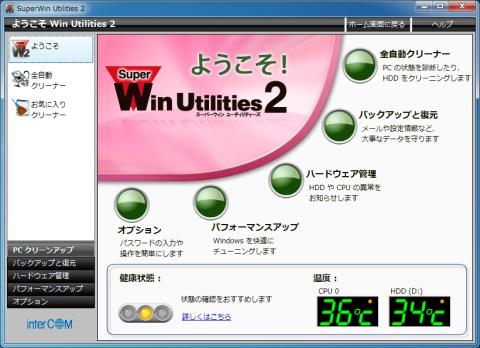
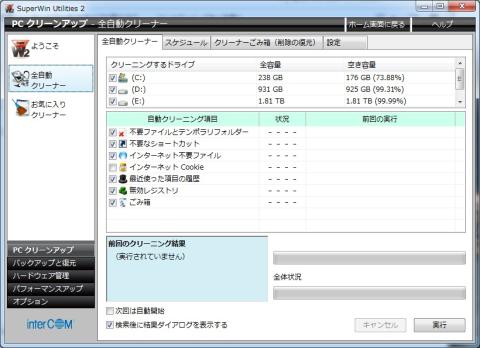
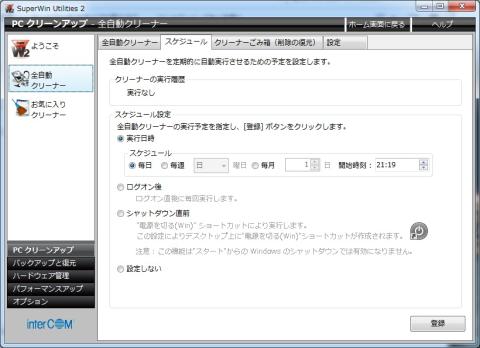
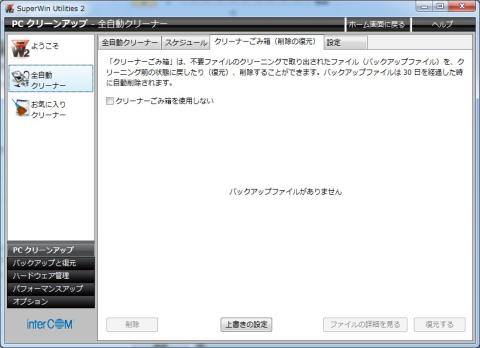
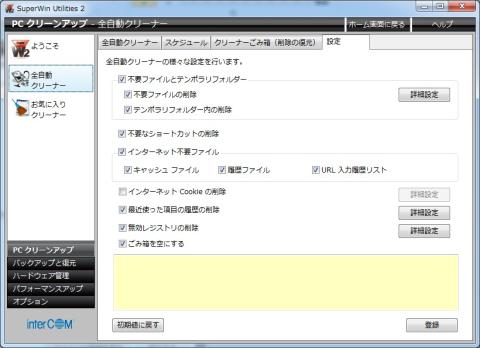
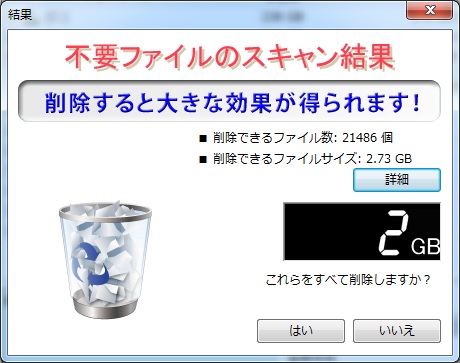
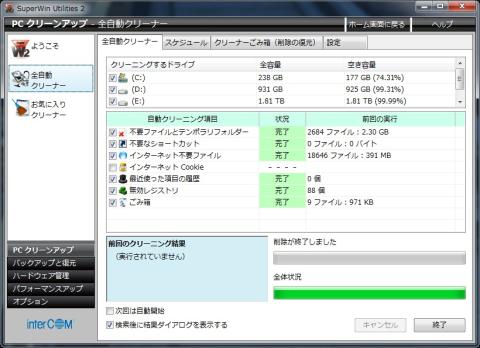
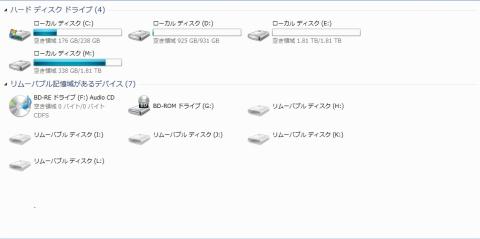
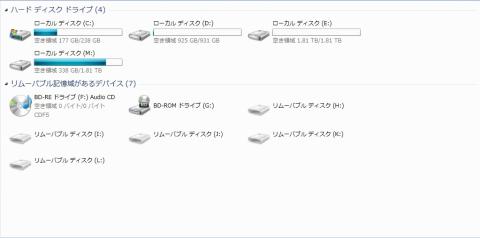
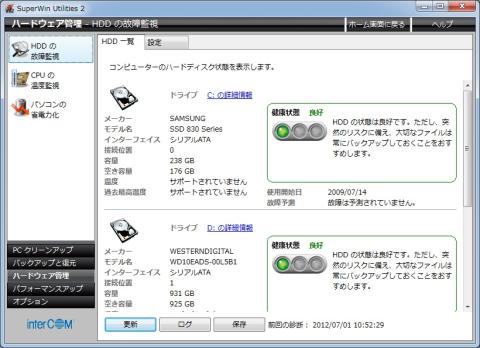
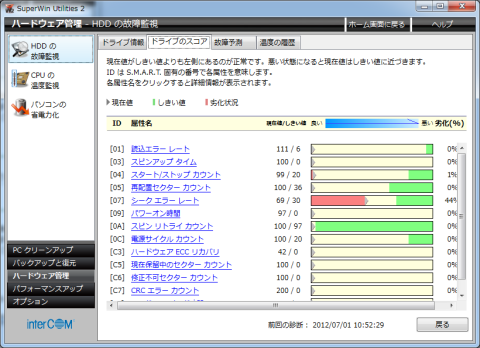
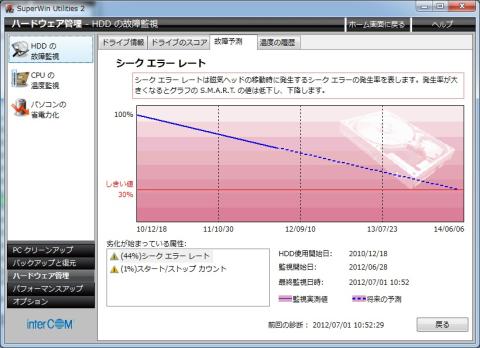

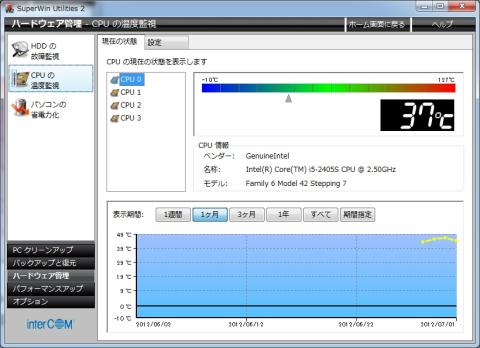
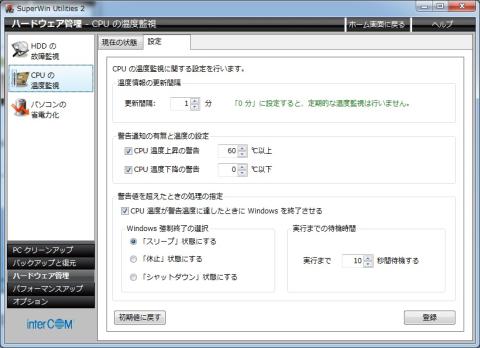

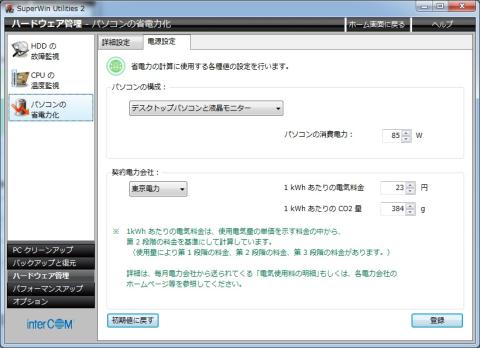
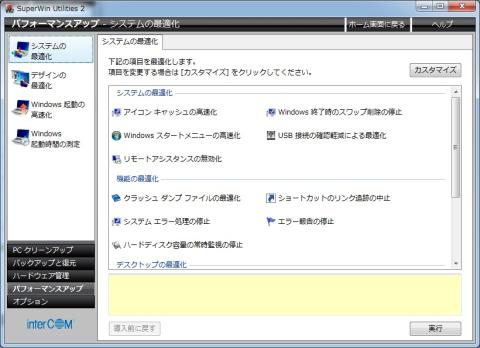
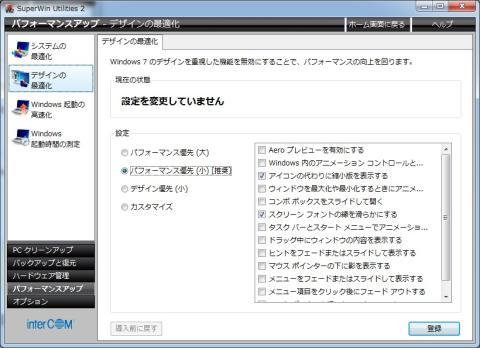
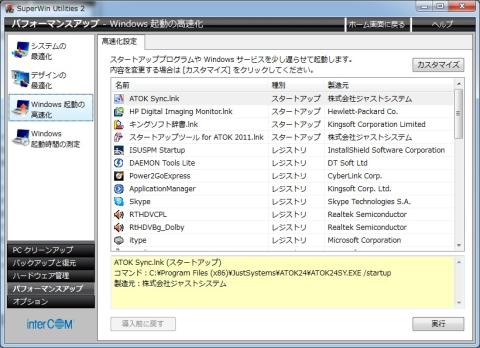
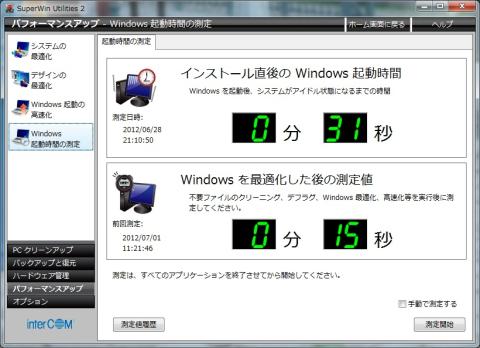

yoshifumiさん
2012/07/03
ネイエフさん
2012/07/04
ありがとうございます!